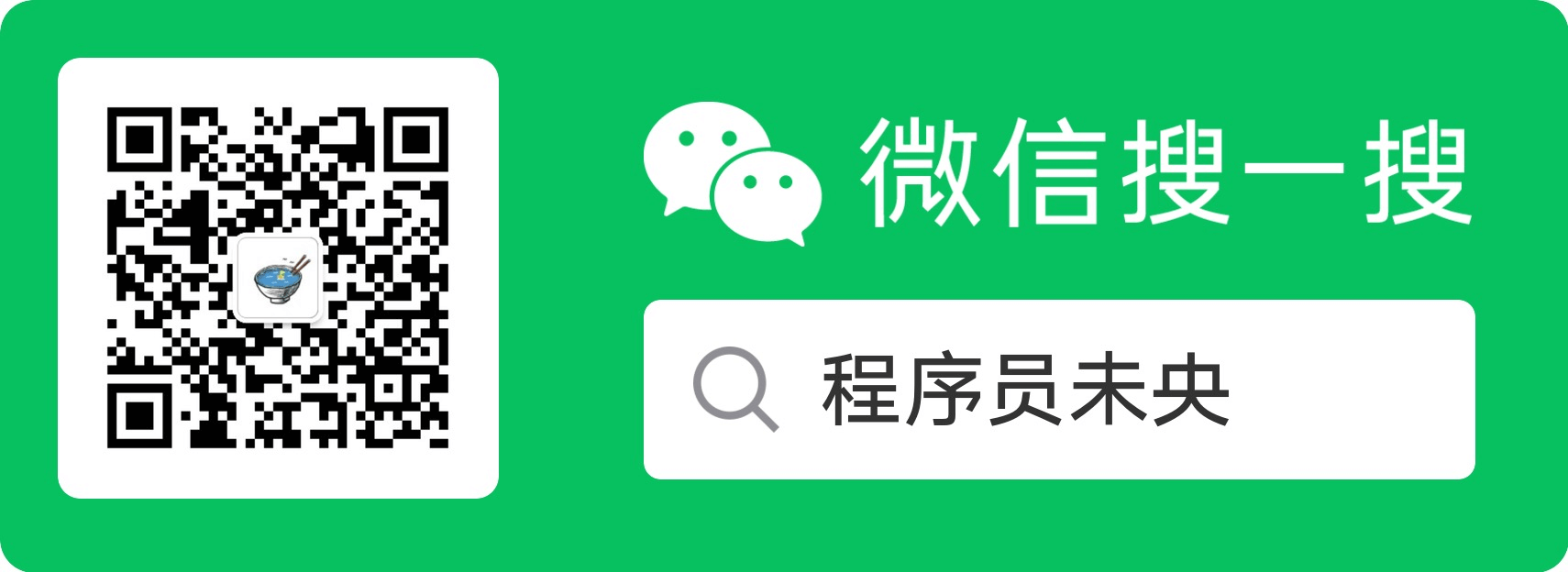Web 前端开发环境安装指南
背景
新人入职时,一般都需要重新安装一下 Web 前端开发环境,而每个人自由发挥安装的环境都不太一样,有的人直接全局安装了 Node.js,有的人在用 Node.js 10 版本,有的人在用 cnpm。。。
故梳理了一份前端开发环境安装指南,统一了环境配置。
同时提供一个安装脚本,新人可直接执行脚本一键安装,省时省心,若你不关心安装步骤,可滑动到底部的「脚本使用指南」部分。
注意,以下步骤中涉及的命令仅针对 Mac 系统,在 Windows 系统可能会报错~
安装步骤
安装 iTerm2
iTerm2 终端神器,用过的人都说好~
去官网下载安装包,跟着步骤一步步安装即可~
如果你不想下载一个新的应用,ZSH 也是一个很好的选择,它是一个让终端更精致的库,有更好看的主题,内置了 git、rake、ruby 等命令,配置即可开启使用。
1 | # 安装 ZSH |
安装 NVM
NVM 是一个用来管理 Node.js 版本的库。
开始安装 NVM 之前,需要删除之前全局安装的 Node.js 和 NPM 包:
1 | # 查看已经安装在全局的模块,以便删除这些全局模块后再按照不同的 Node.js 版本重新全局安装。执行完之后,记得自己备份一下当前的全局版本包,后续通过 NVM 安装好 Node.js 之后再安装回来 |
开始安装 NVM:
1 | # 命令安装 |
然后配置一下环境变量:
1 | # 打开配置文件 |
之后用 source 命令更新配置文件:
1 | source ~/.zshrc |
也可以重启终端来更新。
然后安装一个 Node.js 版本:
1 | # 安装指定的 Node.js 版本 |
安装 NRM
NRM 是一个 NPM 源管理库。
1 | npm i nrm -g |
如果安装报错,可以尝试执行 npm cache clean --force
安装 Yarn
推荐使用 Yarn 替换 NPM。
1 | npm i yarn -g |
安装 VSCode
VSCode 插件推荐:
- Chinese (Simplified) (简体中文) Language Pack for Visual Studio Code:中文语言包
- Eslint
- Vetur:Vue.js 语法高亮
- GitLens:代码提交记录可视化
- Auto Close Tag:HTML 标签、组件标签自动闭合
- Auto Rename Tag:标签自动同步修改
- DotENV:环境变量配置文件高亮提示
- Vue VSCode Snippets:Vue 快捷语法,包含 JS 和 HTML 代码块
- vscode-icons:图标库,可让 VSCode 界面更精致
- Git History:查看提交历史记录
- Ant Design Vue helper:基于 Vue.js 的 Ant Design 快捷语法
- WXML - Language Service:微信小程序快捷语法、语法提示
好用的插件还有很多,这里就不一一列举了。
插件一个一个安装也挺麻烦的,上面的这些插件我已经集成到了一个插件包,只需要安装一个插件即可,欢迎下载使用:wy-vscode-kit VSCode 插件包
脚本使用指南
就是将上面的步骤写成 shell 脚本,安装环境时只需要执行脚本即可。脚本 GitHub 地址
注意,该脚本仅适配了 Mac 系统,且适用于重装环境或第一次安装,其他场景下执行可能会有报错~
目录说明
1 | . |
使用
1 | # 克隆 |
代码和文档
公众号